Langsung ke TKP saja !!!
Tips Cara mengunci Komputer / PC kali ini adalah dengan menggunakan software bawaan windows. Maksudnya, kita tidak perlu men-download dan meng-instal suatu program tertentu, karena program tersebut sudah ada di Windows kita (kecuali bagi yang menggunakan OS = Operating System = Sistem Operasi selain WINDOWS, seperti linux, dan sebangsanya...
Berikut langkah-langkah menggunakan program pengunci komputer ini:
- Cari dulu software / program pengunci bawaannya,yaitu file: "syskey" atau "syskey.exe" . Pada umumnya berada di Drive C, pada Folder WINDOWS, sub folder system32. Jika sistem Windows Anda disimpan/diinstal di drive C, biasa letak file program ada pada alamat ini ada di alamat ini: C:\WINDOWS\system32 (bisa dicopy alamatnya, lalu paste pada windows explorer). Jika sulit mencarinya, Anda bisa menggunakan fasilitas Search File (Sort Cut: Tekan Logo Windows, lalu tekan tombol huruf F ( Win + F ), lalu ketik kata "syskey" (tanpa tanda petik").
- Jika file sudah ditemukan, Anda tinggal klik saja file "syskey" tersebut, lalu muncul jendela program ini. Anda klik tombol "Update", lalu klik pada "Password Startup"
- Masukkan password yang Anda inginkan. Harap Anda ingat dengan benar password yang Anda buat, karena saya sendiri belum punya program resetter password tersebut. Setelah YAKIN, silahkan Anda tekan "OK". Atau Anda cari saja di Mbah Google, saya lihat banyak juga artikel yang membahas cara me-reset password yang lupa. Tapi alangkah baiknya jika Anda mengingatnya dan tidak lupa.
Sekian artikel ini, semoga bermanfaat dan menambah wawasan dan koleksi ilmu Anda sekalian.
Jika ada masukan dan saran, silahkan sampaikan jangan sungkan-sungkan.
Tambahan artikel pertama:
Jika Anda sedang menjalankan komputer, sedangkan tiba-tiba ada kepentingan mendesak ( misal kebelet ke Toilet atau yang lainnya ), Anda bisa kunci sementara komputer Anda dengan sort cut / jalan pintas sebagai berikut:
Tekan Logo Windows dan huruf L ( Win + L ).
Salam YAKIN SUKSES !!!
NB: Jika sahabat semua menyukai posting saya ini, atau ingin berbagi dengan sahabat yang lain di Facebook, sahabat bisa berbagi/share ke teman di FACEBOOK. Cukup dengan meng-KLIK link ini!
Terimakasih.
Posting Berhubungan:

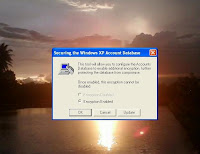
Selamat mencoba !!!
BalasHapusbisa dipraktekan bos :)
BalasHapus@Widi: Selamat Mempraktekkan...
BalasHapustks untuk ilmunya amang........... bermanfatt
BalasHapus@Laston: Sama2, Mas...
BalasHapusWah kayaknya mas Andri ahli cooding registry windows nieh, bahaya loh ngerubah registry windows, mleset dikit bisa rusak windows kita, bener geto ga' bro...??
BalasHapus@SAputraMZ: Saya gak bisa klo Ngoprex registry windows, hanya dapat ilmu dari temen aza...
BalasHapusTapi memang betul,klo benar me-registry nya, komputer bisa cepat aksesnya... Namun jika salah, bisa2 harus di-install ulang...
makasih infonya bro...komplit.
BalasHapuskalau menonaktifkan passwordnya mas gmana?
BalasHapus